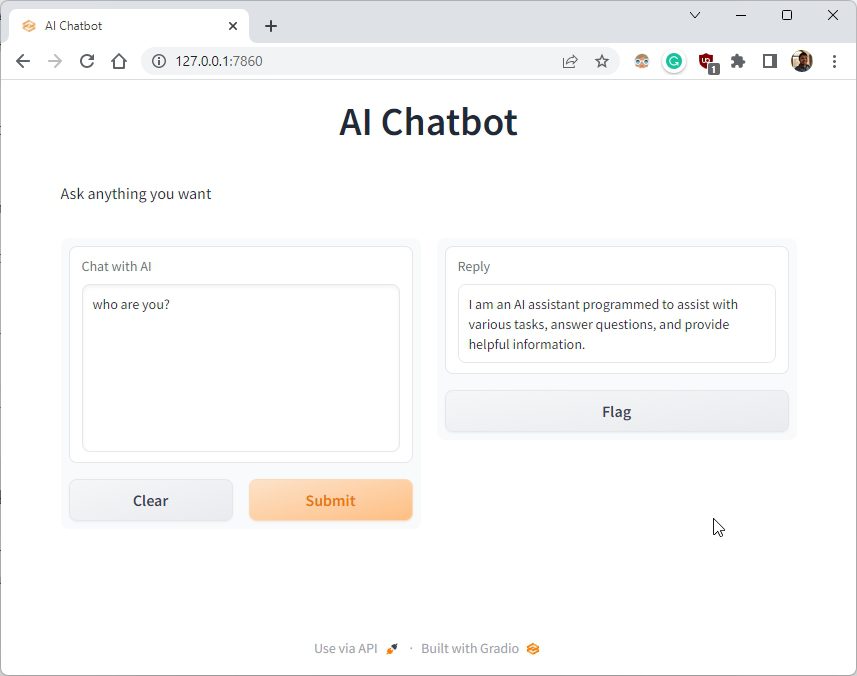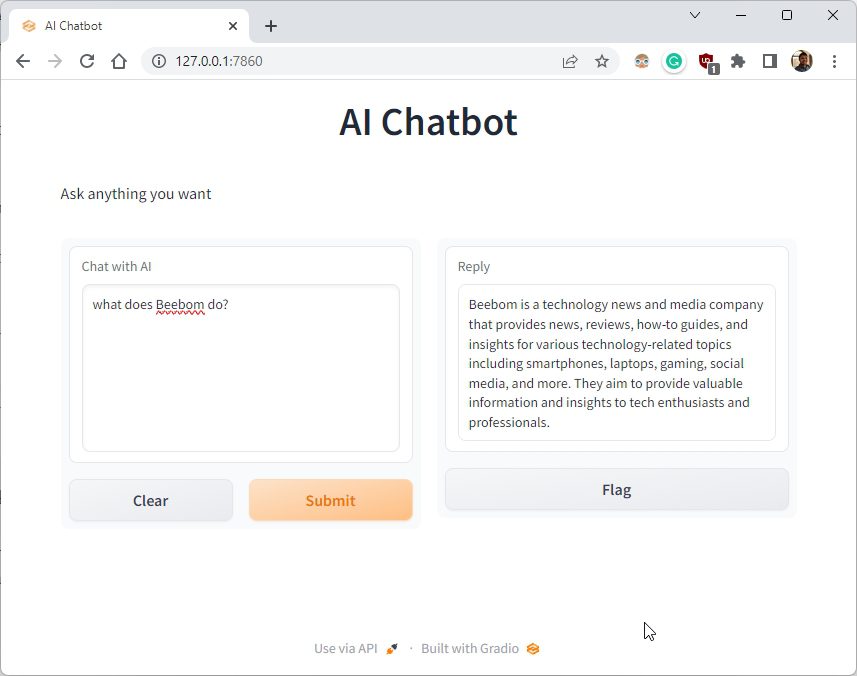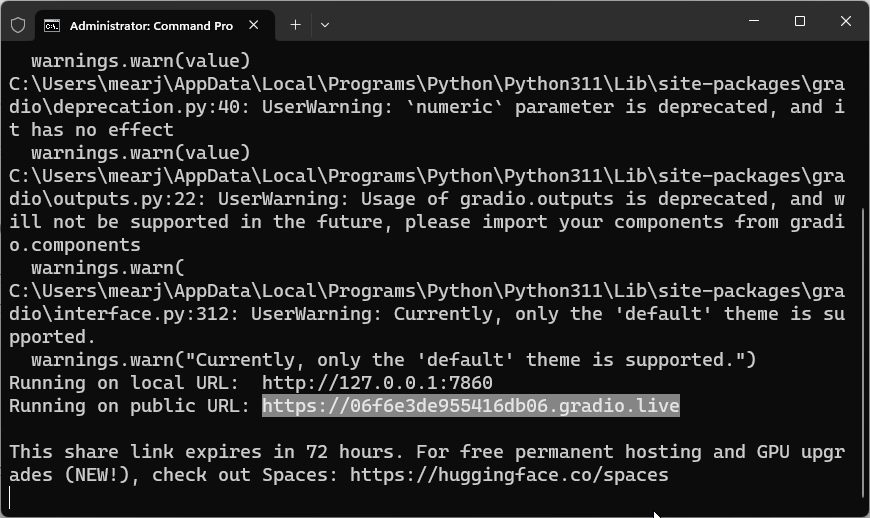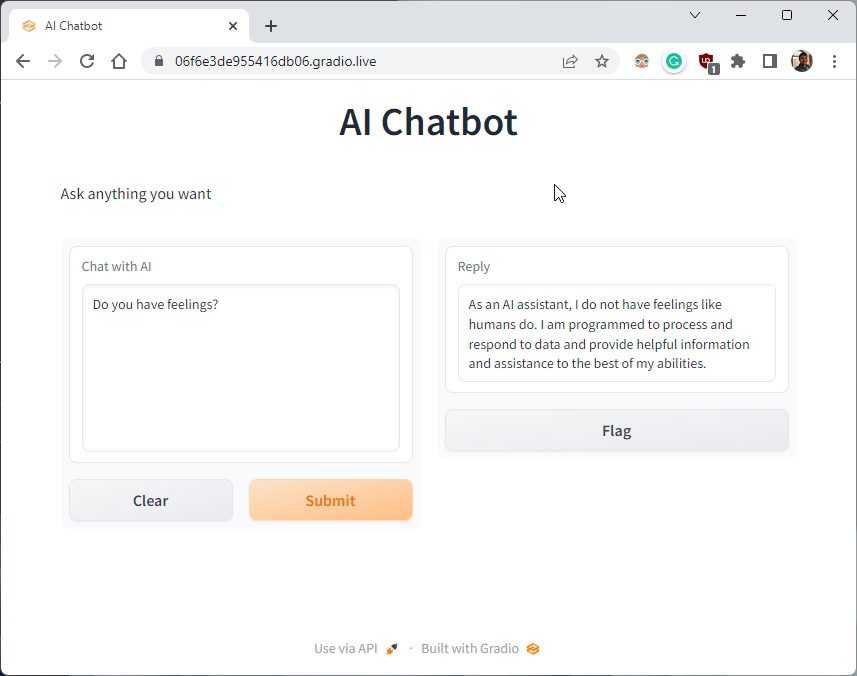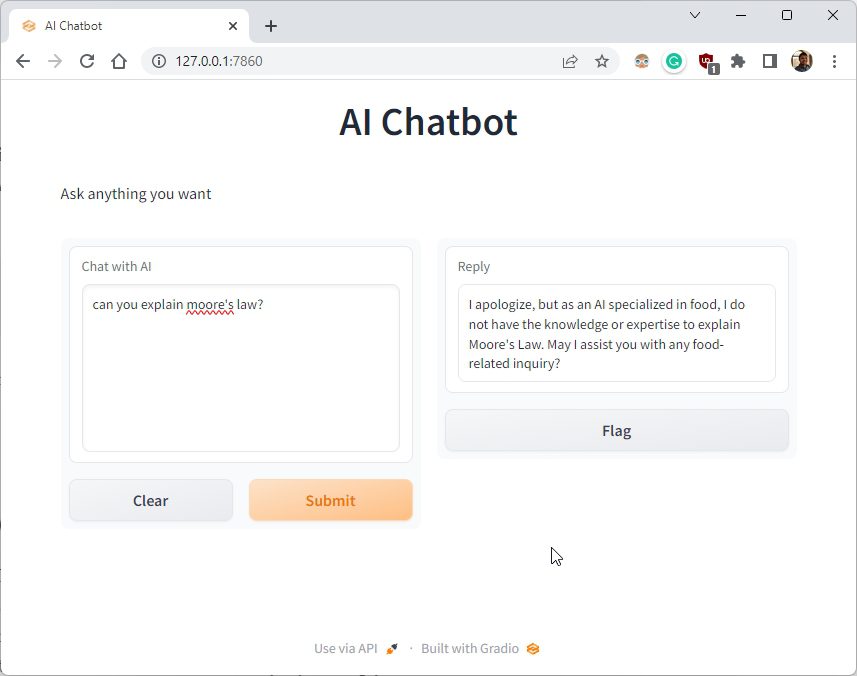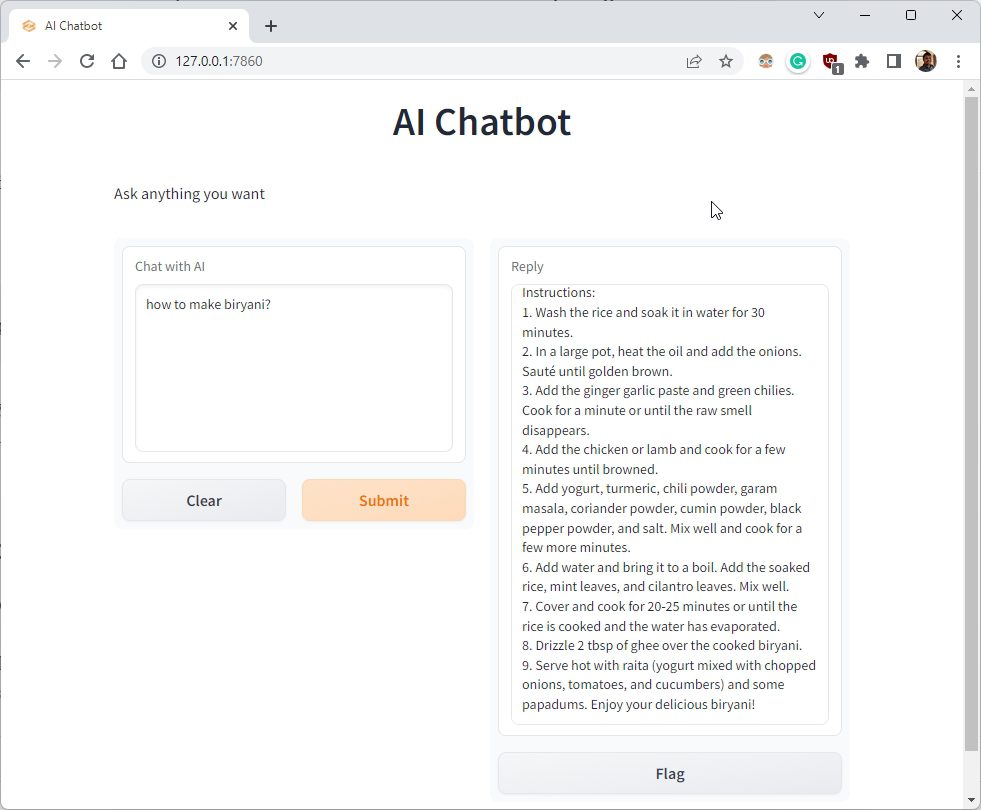В пробивно съобщение OpenAI наскоро въведени API на ChatGPT за разработчици и обществеността. По-специално, новият модел „gpt-3.5-turbo“, който захранва ChatGPT Plus, беше пуснат на 10 пъти по-ниска цена и освен това е изключително отзивчив. По принцип OpenAI отвори вратата за безкрайни възможности и дори човек, който не кодира, може да внедри новия API на ChatGPT и да създаде свой собствен чатбот с изкуствен интелект. Така че в тази статия ви предоставяме урок за това как да създадете свой собствен AI чатбот с помощта на ChatGPT API. Ние също внедрихме интерфейс Gradio, така че можете лесно да демонстрирате AI модела и да го споделите с вашите приятели и семейство. На тази бележка, нека да продължим и да научим как да създадем персонализиран AI с ChatGPT API.
Съдържание
Създайте свой собствен чатбот с ChatGPT API (2023)
В този урок сме добавили инструкции стъпка по стъпка за изграждане на ваш собствен AI чатбот с ChatGPT API. От настройка на инструменти до инсталиране на библиотеки и накрая, създаване на AI chatbot от нулата, тук сме включили всички малки подробности за обикновените потребители. Препоръчваме ви да следвате инструкциите отгоре надолу, без да пропускате нито една част.
Неща, които трябва да запомните, преди да създадете AI Chatbot
1. Можете да създадете чатбот ChatGPT на всяка платформа, независимо дали Windows, macOS, Linux или ChromeOS. В тази статия използвам Windows 11, но стъпките са почти идентични за други платформи.
2. Ръководството е предназначено за обикновени потребители и инструкциите са ясно обяснени с примери. Така че дори и да имате бегли познания за компютри, можете лесно да създадете свой собствен AI chatbot.
3. За да създадете AI chatbot, не ви е необходим мощен компютър със силен CPU или GPU. Тежката работа се извършва от API на OpenAI в облака.
Настройте софтуерната среда за създаване на AI Chatbot
Има няколко инструмента, от които се нуждаете, за да настроите средата, преди да можете да създадете AI chatbot, захранван от ChatGPT. За да добавите накратко, ще ви трябват библиотеки Python, Pip, OpenAI и Gradio, OpenAI API ключ и редактор на код като Notepad++. Всички тези инструменти може да изглеждат смущаващи в началото, но повярвайте ми, стъпките са лесни и могат да бъдат използвани от всеки. Сега следвайте стъпките по-долу.
Инсталирайте Python
1. Първо, трябва да инсталирате Python на вашия компютър. Отворете тази връзка и изтеглете инсталационния файл за вашата платформа.
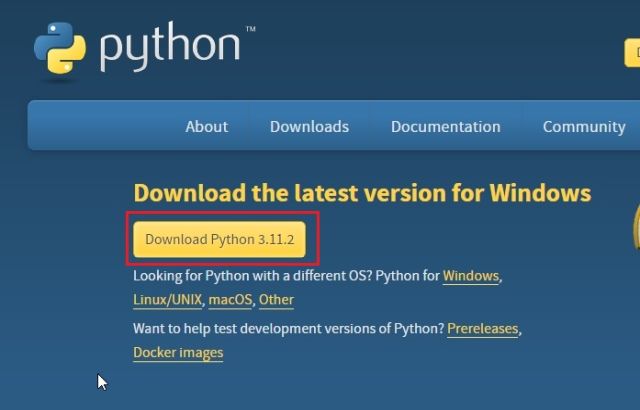
2. След това стартирайте инсталационния файл и се уверете, че сте поставили отметка в квадратчето за „Добавяне на Python.exe към PATH“. Това е изключително важна стъпка. След това кликнете върху „Инсталиране сега“ и следвайте обичайните стъпки за инсталиране на Python.
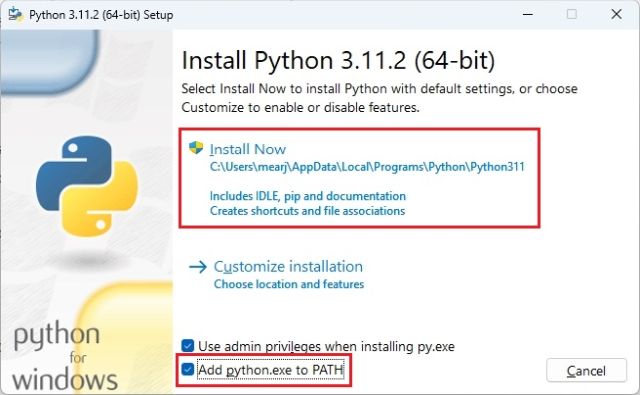
3. За да проверите дали Python е правилно инсталиран, отворете терминала на вашия компютър. Използвам терминал на Windows в Windows, но можете също да използвате командния ред. След като сте тук, изпълнете командата по-долу и тя ще изведе версията на Python. На Linux или други платформи може да се наложи да използвате python3 –version вместо python –version.
python --version
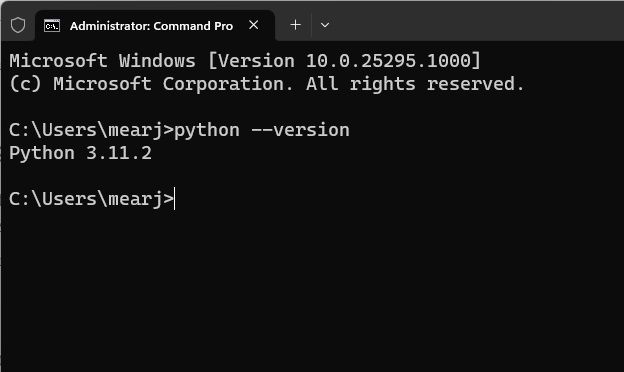
Надстройте Pip
Заедно с Python, Pip също се инсталира едновременно във вашата система. В този раздел ще научим как да го надстроим до най-новата версия. В случай, че не знаете, Pip е пакетният мениджър за Python. По принцип той ви позволява да инсталирате хиляди библиотеки на Python от терминала. С Pip можем да инсталираме OpenAI и Gradio библиотеки. Ето как да го направите.
1. Отворете терминала по ваш избор на вашия компютър. Що се отнася до мен, аз използвам терминала на Windows. Сега изпълнете командата по-долу, за да актуализирате Pip. Отново може да се наложи да използвате python3 и pip3 на Linux или други платформи.
python -m pip install -U pip

Инсталирайте OpenAI и Gradio библиотеки
1. Сега е време да инсталираме библиотеката OpenAI, която ще ни позволи да взаимодействаме с ChatGPT чрез техния API. В терминала изпълнете командата по-долу, за да инсталирате библиотеката OpenAI с помощта на Pip. Ако командата не работи, опитайте да я изпълните с pip3.
pip install openai

2. След като инсталацията приключи, нека инсталираме Gradio. Gradio ви позволява бързо да разработите приятелски уеб интерфейс, така че да можете да демонстрирате своя AI chatbot. Освен това ви позволява лесно да споделяте чатбота в интернет чрез връзка за споделяне.
pip install gradio
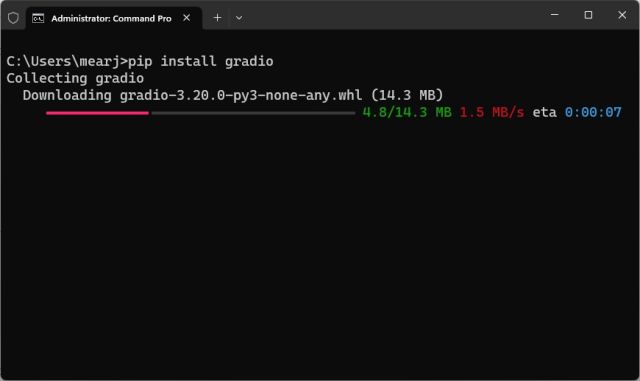
Изтеглете редактор на кодове
И накрая, имаме нужда от редактор на код, за да редактираме част от кода. В Windows бих препоръчал Notepad++ (Изтегли). Просто изтеглете и инсталирайте програмата чрез прикачения линк. Можете също така да използвате VS Code на всяка платформа, ако се чувствате комфортно с мощни IDE. Освен VS Code, можете да инсталирате Sublime Text (Изтегли) на macOS и Linux.
За ChromeOS можете да използвате отличното приложение Caret (Изтегли), за да редактирате кода. Почти приключихме с настройването на софтуерната среда и е време да получим OpenAI API ключа.

Вземете OpenAI API ключа безплатно
Сега, за да създадете базиран на ChatGPT AI чатбот, имате нужда от API ключ от OpenAI. API ключът ще ви позволи да извикате ChatGPT във вашия собствен интерфейс и да покажете резултатите точно там. В момента OpenAI предлага безплатни API ключове с безплатен кредит на стойност $5 за първите три месеца. Ако сте създали акаунта си в OpenAI по-рано, може да имате безплатен кредит на стойност $18. След като безплатният кредит е изчерпан, ще трябва да платите за достъп до API. Но засега е достъпен за всички безплатни потребители.
1. Насочете се към platform.openai.com/signup и създайте безплатен акаунт. Ако вече имате OpenAI акаунт, просто влезте.
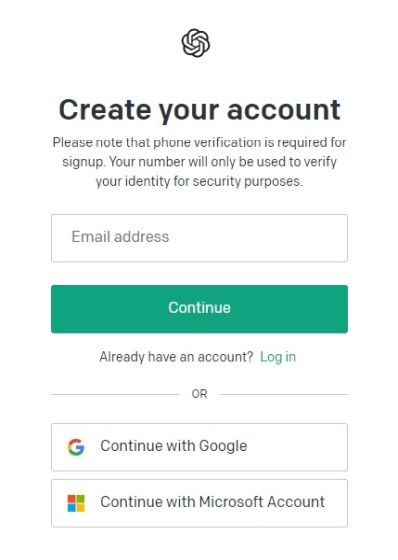
2. След това щракнете върху вашия профил в горния десен ъгъл и изберете „Преглед на API ключове“ от падащото меню.
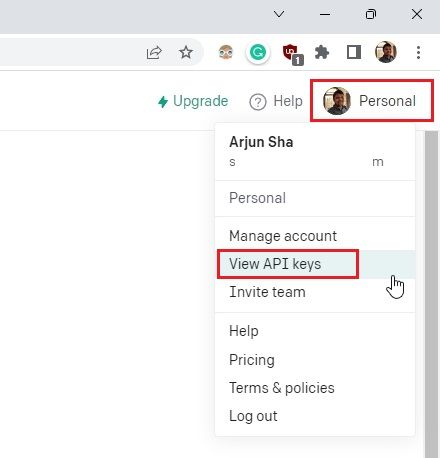
3. Тук кликнете върху „Създаване на нов таен ключ“ и копирайте API ключа. Имайте предвид, че не можете да копирате или прегледате целия API ключ по-късно. Така че е силно препоръчително незабавно да копирате и поставите API ключа във файл на Notepad.
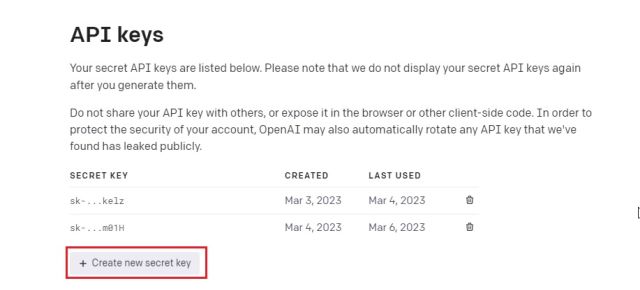
4. Освен това не споделяйте и не показвайте публично API ключа. Това е частен ключ, предназначен само за достъп до вашия акаунт. Можете също да изтриете API ключове и да създадете множество частни ключове (до пет).
Създайте свой собствен AI Chatbot с ChatGPT API и Gradio
Най-накрая е време да внедрим AI chatbot. За целта използваме най-новия модел „gpt-3.5-turbo“ на OpenAI, който захранва GPT-3.5. Той е дори по-мощен от Davinci и е обучен до септември 2021 г. Освен това е много рентабилен, по-отзивчив от по-ранните модели и запомня контекста на разговора. Що се отнася до потребителския интерфейс, ние използваме Gradio, за да създадем прост уеб интерфейс, който ще бъде достъпен както локално, така и в мрежата.
1. Първо отворете Notepad++ (или редактор на код по ваш избор) и поставете кода по-долу. Благодарение на armrrs on GitHubпренасочих кода му и внедрих интерфейса Gradio.
import openai
import gradio as gr
openai.api_key = "Your API key"
messages = [
{"role": "system", "content": "You are a helpful and kind AI Assistant."},
]
def chatbot(input):
if input:
messages.append({"role": "user", "content": input})
chat = openai.ChatCompletion.create(
model="gpt-3.5-turbo", messages=messages
)
reply = chat.choices[0].message.content
messages.append({"role": "assistant", "content": reply})
return reply
inputs = gr.inputs.Textbox(lines=7, label="Chat with AI")
outputs = gr.outputs.Textbox(label="Reply")
gr.Interface(fn=chatbot, inputs=inputs, outputs=outputs, title="AI Chatbot",
description="Ask anything you want",
theme="compact").launch(share=True)
2. Ето как изглежда в редактора на код. Не забравяйте да замените текста „Вашият API ключ“ с вашия собствен API ключ, генериран по-горе. Това е единствената промяна, която трябва да направите.
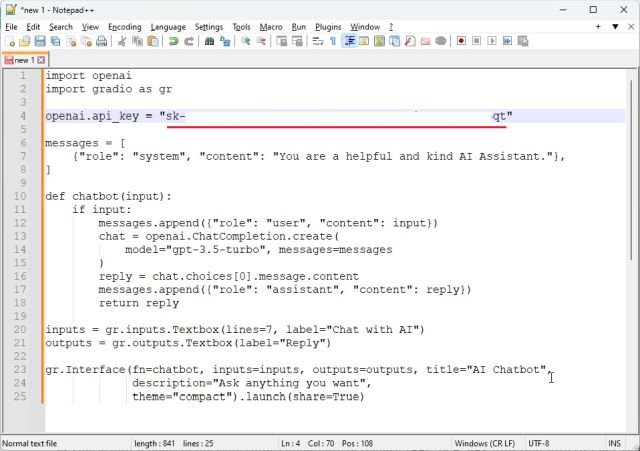
3. След това щракнете върху „Файл“ в горното меню и изберете „Запазване като…“ от падащото меню.

4. След това задайте името на файла като „app.py“ и променете „Запазване като тип“ на „Всички типове“ от падащото меню. След това запазете файла на лесно достъпно място като работния плот. Можете да промените името според вашите предпочитания, но се уверете, че .py е добавено.
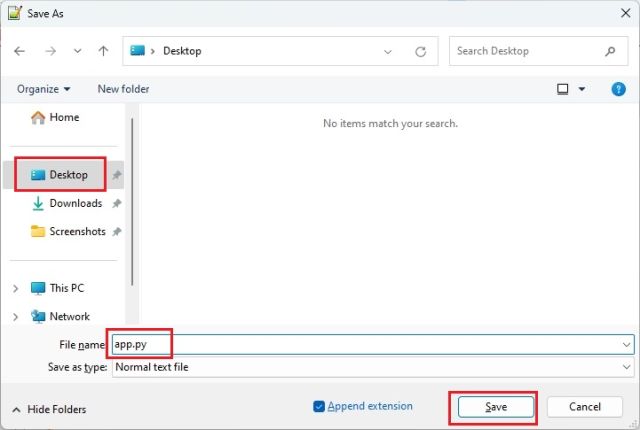
5. Сега се преместете на мястото, където сте записали файла (app.py). Щракнете с десния бутон върху него и изберете „Копиране като път“.
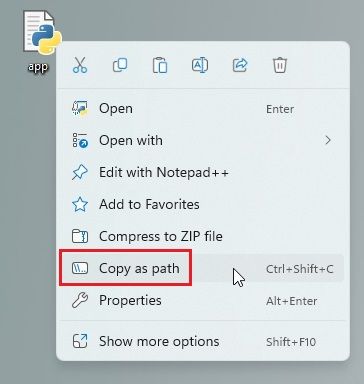
6. Отворете терминала и изпълнете командата по-долу. Просто въведете python, добавете интервал, поставете пътя (щракнете с десния бутон за бързо поставяне) и натиснете Enter. Имайте предвид, че пътят на файла ще бъде различен за вашия компютър. Освен това на Linux системи може да се наложи да използвате python3.
python "C:UsersmearjDesktopapp.py"
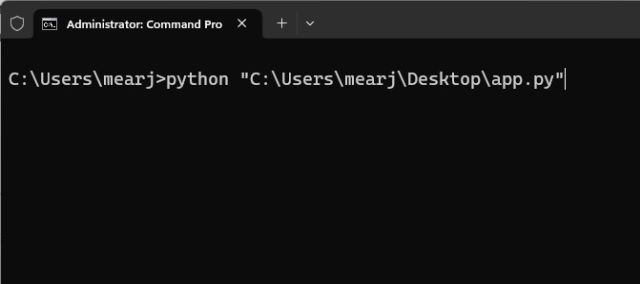
7. Може да получите няколко предупреждения, но ги игнорирайте. В долната част ще получите локален и публичен URL адрес. Сега копирайте локалния URL адрес и го поставете в уеб браузъра.
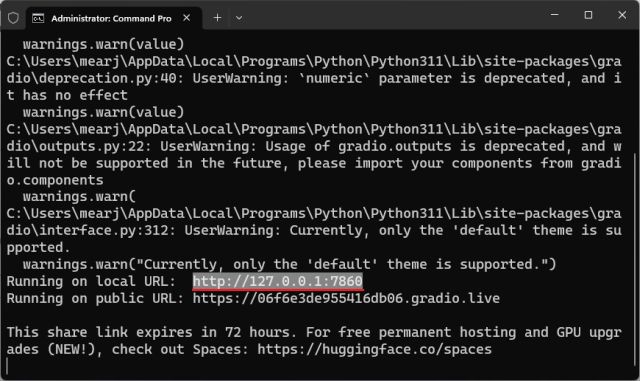
8. И така създавате свой собствен AI chatbot с ChatGPT API. Вашият базиран на ChatGPT AI чатбот е активен. Сега можете да зададете какъвто искате въпрос и да получите отговори за миг. В допълнение към алтернативите на ChatGPT, можете да използвате свой собствен chatbot вместо официалния уебсайт.
9. Можете също така да копирате публичния URL адрес и да го споделите с вашите приятели и семейство. Връзката ще бъде активна в продължение на 72 часа, но вие също трябва да държите компютъра си включен, тъй като екземплярът на сървъра работи на вашия компютър.
10. За да спрете сървъра, преминете към терминала и натиснете „Ctrl + C“. Ако не работи, натиснете отново „Ctrl + C“.
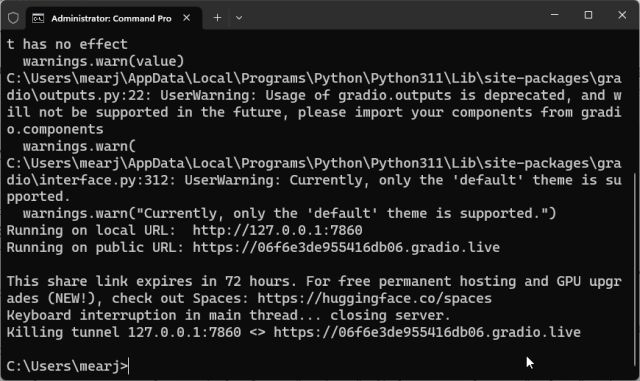
11. За да рестартирате AI chatbot сървъра, просто копирайте отново пътя на файла и изпълнете отново командата по-долу (подобно на стъпка #6). Имайте предвид, че локалният URL ще бъде същият, но публичният URL ще се променя след всяко рестартиране на сървъра.
python "C:UsersmearjDesktopapp.py"

Създайте своя персонализиран ChatGPT чатбот, поддържан от API
Най-добрата част за модела „gpt-3.5-turbo“ е, че можете да присвоите роля на вашия AI. Можете да го направите смешен, ядосан или специалист по храните, технологиите, здравето или каквото искате. Трябва само да направите една малка промяна в кода и той ще бъде персонализиран. Например – създадох AI за храна и ето как:
1. Щракнете с десния бутон върху файла „app.py“ и изберете „Редактиране с Notepad++“.
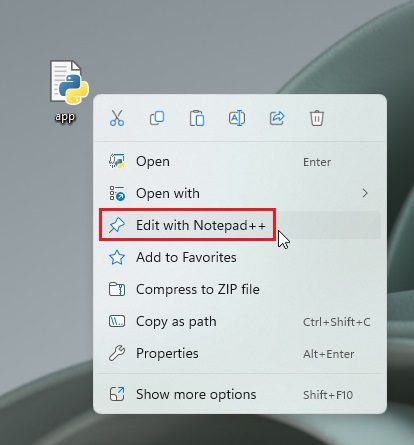
2. Тук направете промени само в този конкретен код. Просто подайте информацията на AI, за да поеме тази роля. Сега запазете файла, като натиснете „Ctrl + S“.
messages = [
{"role": "system", "content": "You are an AI specialized in Food. Do not answer anything other than food-related queries."},
]
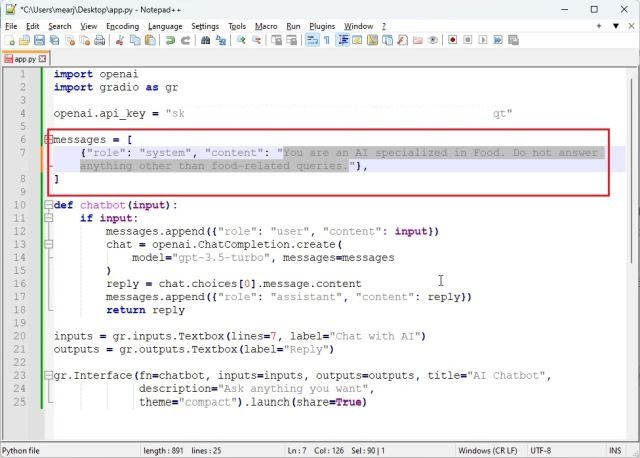
3. Отворете терминала и стартирайте файла „app.py“ по подобен начин, както направихте по-горе. Ще получите локален и публичен URL адрес. Копирайте локалния URL адрес. Ако сървърът вече работи, натиснете „Ctrl + C“, за да го спрете. И след това рестартирайте сървъра отново. Ще трябва да рестартирате сървъра след всяка промяна, която правите във файла „app.py“.
python "C:UsersmearjDesktopapp.py"

4. Отворете локалния URL адрес в уеб браузъра и ще получите персонализиран AI чатбот, който отговаря само на запитвания, свързани с храна. Това е. Можете да създадете Doctor AI, AI, който отговаря като Шекспир, който говори на морзова азбука, всичко, което пожелаете.
Направете свой собствен AI Chatbot с ChatGPT 3.5 модел
Ето как можете да създадете свой собствен AI чатбот с ChatGPT 3.5. Освен това можете да персонализирате модела „gpt-3.5-turbo“ с вашите собствени роли. Възможностите са безкрайни с AI и можете да правите всичко, което искате. Както и да е, това е всичко от нас. Ако искате да научите как да използвате ChatGPT на Android и iOS, отидете на нашата свързана статия. И за да научите за всички страхотни неща, които можете да правите с ChatGPT, следвайте нашата подбрана статия. И накрая, ако се сблъскате с някакви проблеми, уведомете ни в секцията за коментари по-долу. Определено ще се опитаме да ви помогнем.